
孔特征是指在已有的零件上生成各种类型的孔特征。SolidWorks提供了两种生成孔特征的方法,分别是简单直孔和异型孔向导。下面通过实例介绍不同孔特征的操作步骤。
1.简单直孔
简单直孔是指在确定的平面上设置孔的直径和深度。孔深度的“终止条件”类型与拉伸切除的“终止条件”类型基本相同。
【操作步骤】
1)执行孔命令。选择图3-136中的表面1,执行“插入”→“特征”→“孔”→“简单直孔”菜单命令,或者单击“特征”工具栏中的“简单直孔”按钮 ,此时系统弹出如图3-137所示的“孔”属性管理器。
,此时系统弹出如图3-137所示的“孔”属性管理器。
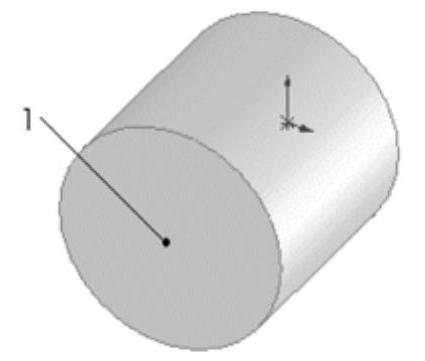
图3-136 拉伸的图形
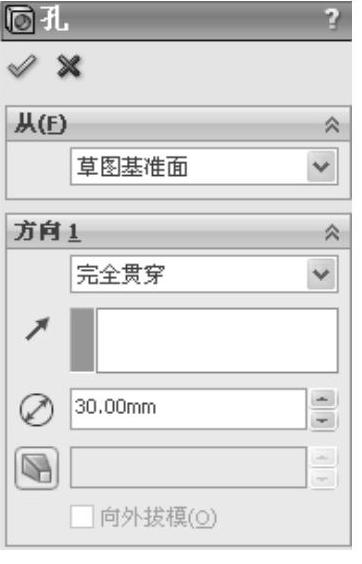
图3-137 “孔”属性管理器
2)设置属性管理器。在“终止条件”一栏的下拉菜单中选择“完全贯穿”选项;在“孔直径”一栏中输入值30。
3)确认孔特征。单击“孔”属性管理器中的“确定”按钮 ,钻孔的图形如图3-138所示。
,钻孔的图形如图3-138所示。
4)精确定位孔位置。右键单击“FeatureManager设计树”中上一步添加的孔特征选项,此时系统弹出如图3-139所示的快捷菜单,在其中单击“编辑草图”选项,视图如图3-140所示。
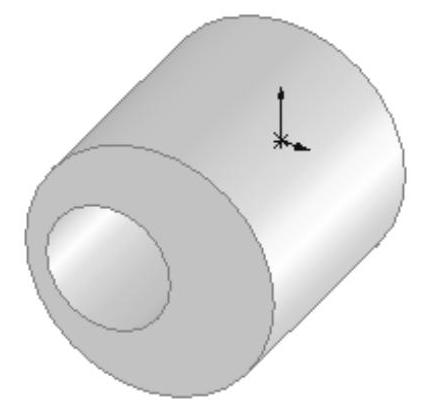
图3-138 钻孔的图形
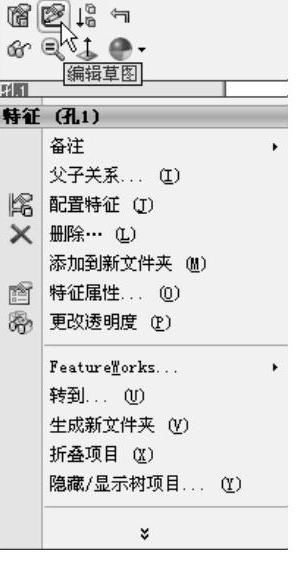
图3-139 快捷菜单
5)添加几何关系。按住<Ctrl>键,单击图3-140中的圆弧1和边线弧2,此时系统弹出如图3-141所示的“添加几何关系”属性管理器。
6)单击“添加几何关系”一栏中的“同心”选项,此时“同心”几何关系出现在“现有几何关系”一栏中。为圆弧1和边线弧2添加“同心”几何关系。
7)确认孔位置。单击“添加几何关系”属性管理器中的“确定”按钮 ,编辑的图形如图3-142所示。
,编辑的图形如图3-142所示。
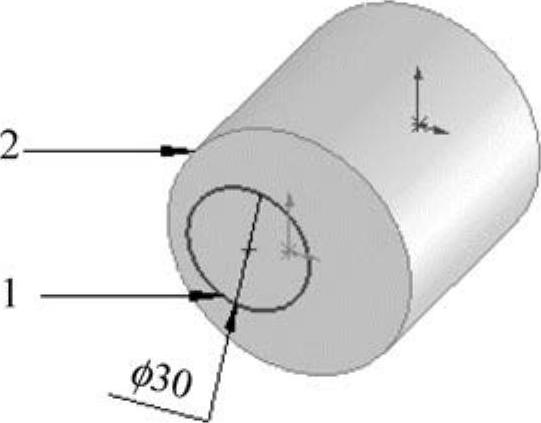
图3-140 编辑草图
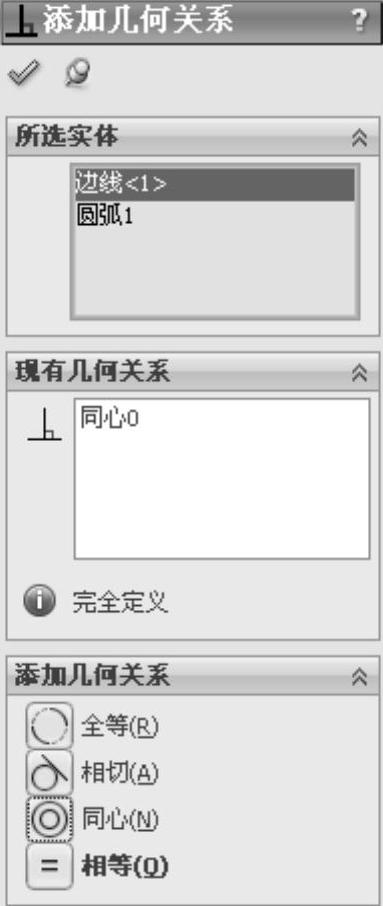
图3-141 “添加几何关系”属性管理器(www.daowen.com)
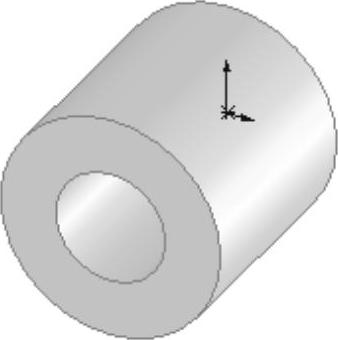
图3-142 编辑的图形
注意
在确定简单孔的位置时,可以通过标注尺寸的方式来确定。对于特殊的图形,可以通过添加几何关系来确定。
2.异型孔向导
异型孔向导用于生成具有复杂轮廓的孔,主要包括柱孔、锥孔、孔、螺纹孔、管螺纹孔和旧制孔6种类型的孔。异型孔的类型和位置都是在“孔”规格属性管理器中完成的。
【操作步骤】
1)执行孔命令。选择图3-143中的表面1,执行“插入”→“特征”→“孔”→“向导”菜单命令,或者单击“特征”工具栏中的“异型孔向导”按钮 ,系统弹出如图3-144所示的“孔规格”属性管理器。
,系统弹出如图3-144所示的“孔规格”属性管理器。
2)设置属性管理器。孔类型按照图3-145所示进行设置,然后选中“孔规格”属性管理器中的“位置”选项卡,单击“3D草图”按钮,在图3-143的表面1上添加4个点。
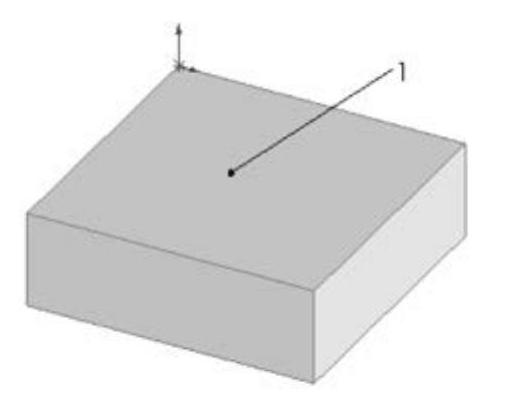
图3-143 拉伸的图形
3)标注孔尺寸。选择孔草图,单击鼠标右键,在快捷菜单中选择“编辑草图”命令,打开草图。执行“工具”→“标注尺寸”→“智能尺寸”菜单命令,标注添加的4个点的定位尺寸,结果如图3-145所示。
4)确认孔特征。单击“孔规格”属性管理器中的“确定”按钮 ,结果如图3-146所示。
,结果如图3-146所示。
5)设置视图方向。执行“视图”→“修改”→“旋转视图”菜单命令,将视图以合适的方向显示,结果如图3-147所示。
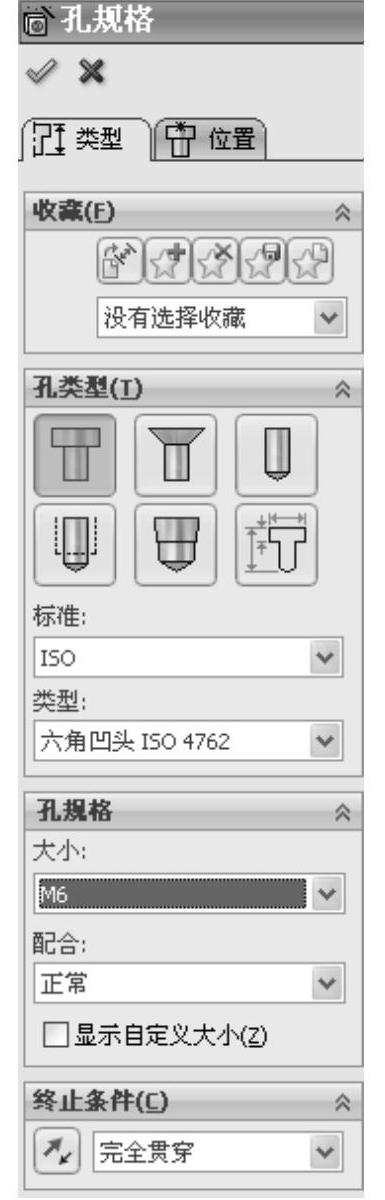
图3-144 “孔规格”属性管理器
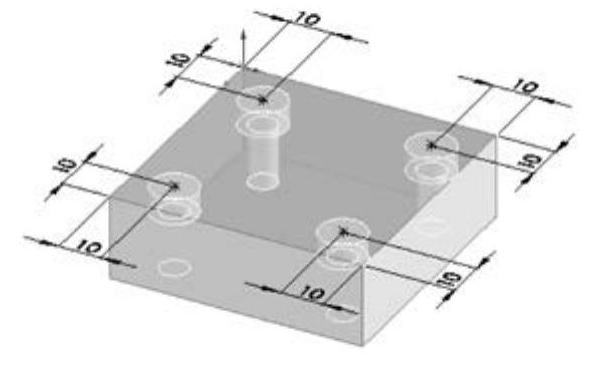
图3-145 标注的孔位置
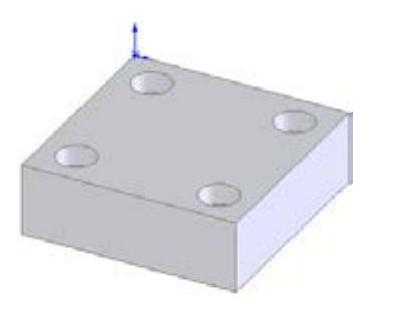
图3-146 添加孔的图形
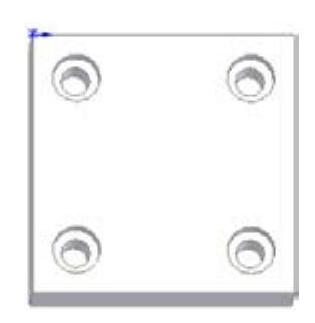
图3-147 旋转视图的图形
免责声明:以上内容源自网络,版权归原作者所有,如有侵犯您的原创版权请告知,我们将尽快删除相关内容。






